- Autor Abigail Brown [email protected].
- Public 2023-12-17 07:01.
- E modifikuara e fundit 2025-01-24 12:24.
Çfarë duhet të dini
- Fshi një koment: Zgjidh një koment. Shkoni te Rishikim dhe zgjidhni Fshi. Fshi të gjitha komentet: Zgjidh Fshi > Fshi të gjitha komentet e shfaqura ose Fshi të gjitha komentet në Dokument.
- Zgjidh një koment: Zgjidh një koment. Shkoni te Rishikim dhe zgjidhni Resolve. Përdor butonat Previous dhe Next për të shkuar te një koment tjetër.
Ky artikull shpjegon se si të fshini dhe zgjidhni komentet në një dokument të Microsoft Word. Udhëzimet në këtë artikull zbatohen për Word 2010, 2013, 2016, 2019; Word Online (Microsoft 365); dhe Word për Mac përveç nëse shënohet ndryshe.
Si të fshini komentet në Word
Aftësia për të lënë komente në një dokument Word është thelbësore kur bashkëpunoni me të tjerët në skedar, por përfundimisht, ato komente duhet të hiqen ose trajtohen. Në Microsoft Word, ose fshini komentet ose zgjidhni komentet.
Fshirja e një komenti e heq atë nga dokumenti përgjithmonë. Zgjidhja e një komenti e shënon atë si të përfunduar, por lë një shënim të komentit. Nëse jeni duke përdorur një version të Word më të vjetër se Word 2016, komentet mund të fshihen vetëm.
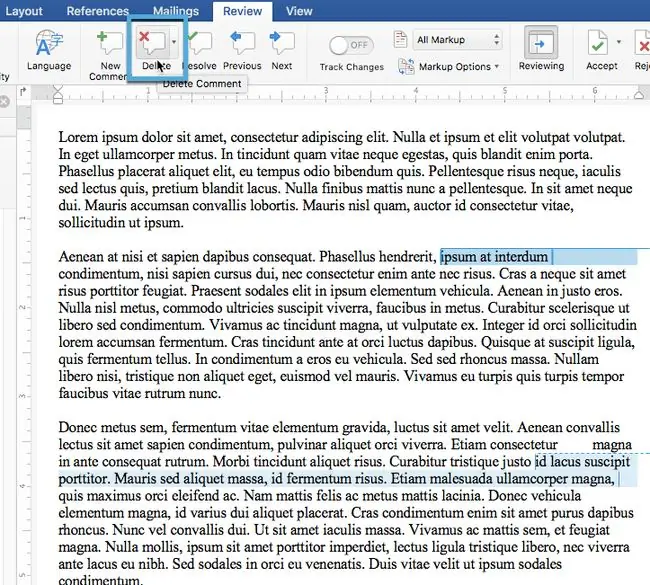
Kur të keni mbaruar me një koment dhe dëshironi ta fshini, zgjidhni atë dhe klikoni në skedën Rishikim në shiritin në krye të ekranit. Në skedën Rishikimi, kliko Fshi.
Në Office 2016 dhe Microsoft 365, gjithashtu mund të klikoni me të djathtën mbi një koment pasi zgjidhni Fshi komentin nga menyja e kontekstit. Versionet e vjetra të Word-it do të lejojnë fshirjen vetëm nga skeda Rishikimi. Pavarësisht nga metoda, të dyja kanë të njëjtin funksion.
Komentet gjithashtu mund të fshihen në masë. Klikoni në skedën Rishikim në shirit, më pas kliko trekëndëshin e zbulimit pranë ikonës Fshi. Në atë meny, zgjidhni Fshi të gjitha komentet e shfaqura ose Fshi të gjitha komentet në Dokument.
Zgjidhja e komenteve në Word
Zgjidhja e komenteve disponohet vetëm në Microsoft Word 2019, 2016, Microsoft 365 dhe Word për Mac. Versionet e vjetra të Word janë të kufizuara vetëm në fshirjen e komenteve.
Nëse keni një zgjedhje, është më mirë të zgjidhni komentet. Zgjidhja e një komenti ju lejon të shënoni komentin si të përfunduar. Kjo qasje e ndihmon shkrimtarin origjinal të gjurmojë më mirë atë që është ndryshuar dhe e ndihmon recensuesin të shohë se si janë zbatuar ndryshimet e rekomanduara. Kur zgjidhni një koment në Word, një regjistrim i komentit ruhet.
Zgjidhja e komenteve merr masa për kërkesën për fshirje, por nuk e heq tekstin e komentit nga dokumenti.
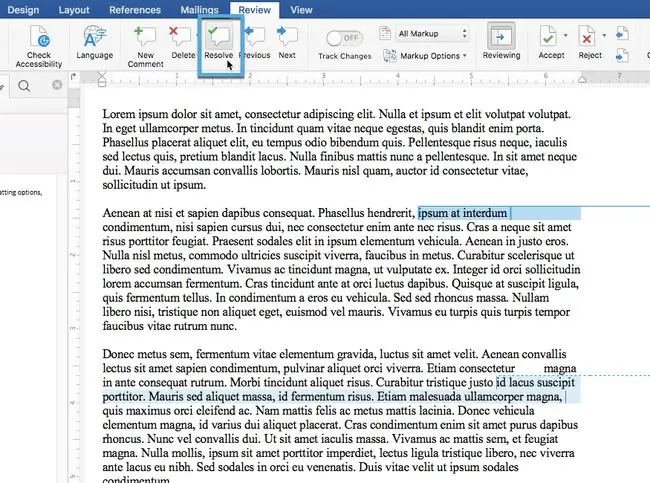
Për të zgjidhur një koment, zgjidhni komentin që dëshironi të zgjidhni. Zgjidhni skedën Rishikim në shirit. Zgjidhni butonin Resolve.
Komentet mund të zgjidhen gjithashtu duke klikuar me të djathtën mbi to dhe duke zgjedhur Resolve Comment nga menyja kontekstuale.
Për Office Online, komentet zgjidhen duke klikuar tre pikat në këndin e sipërm të komentit dhe duke klikuar Zgjidhni temën.
Kur zgjidhni një koment, ngjyra e tij zbehet, por përsëri shfaqet në zonën e shënimit. Për të ndryshuar rezolucionin, zgjidhni komentin përsëri dhe zgjidhni butonin Zgjidh në shiritin Rishikim. Ky cilësim çaktivizon statusin e zgjidhur.
Për të kaluar nëpër disa komente dhe për të vepruar në secilin veç e veç, përdorni butonat Previous dhe Next ngjitur me Butoni Resolve.
A duhet t'i fshij apo t'i zgjidh komentet?
Nëse keni marrë një dokument me komente nga një person tjetër, ruani një regjistrim të komenteve. Me atë gjurmë letre, do të verifikoni që të gjitha ndryshimet e kërkuara janë adresuar dhe se nuk keni anashkaluar rastësisht një pikë të rëndësishme.
Kur i keni bërë komentet tuaja për qëllimet tuaja, fshirja e tyre ka të ngjarë të jetë alternativa më e mirë. Një koment i fshirë thjesht zhduket. Kjo është më mirë kur keni ndryshuar mendje për një koment, ose dëshironi të ndryshoni pikën e tekstit ku është ankoruar komenti.






